U盘打不开的修复方法总结
U盘通过USB接口与电脑连接后,可以与电脑交换存储数据,对广大用户来说真的是很方便的移动存储设备了。可是U盘也有一定的概率出故障,如果我们哪一天遇到U盘打不开的问题了,我们还能保住存在U盘里的数据吗?这样的U盘可以修复吗?
答案当然是可以的,今天我们就来了解一下U盘打不开的三种具体的修复方法以及有效的U盘数据恢复方法。请继续往下阅读。
方法一:磁盘修复
我们首先可以右击需要修复的U盘,然后选择“属性”,再选择“工具”选项卡,点击“开始检查”,接下来就会弹出“检查磁盘”的窗口,我们在这里需要将“磁盘检查选项”都勾选上,最后点击“开始”等待修复完成就可以了,
这里我们需要注意的是,这个方法主要是修复U盘的文件系统错误以及扫描并尝试修复U盘损伤的扇区。当然这个方法我们也可以通过“chkdsk”命令来完成。一般情况下,通过这个修复方法修复的U盘,我们是可以成功打开的,并且U盘数据也不会丢失。
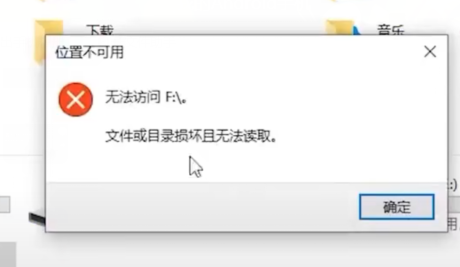
方法二:格式化修复
这个方法准确来说也叫U盘“慢速格式化”,首先我们同样需要右击需要修复的U盘,然后选择“格式化”,在“格式化选项”里面取消勾选“快速格式化”,最后点击“开始”就可以了。
其实这种U盘格式化方法可以解决大部分的U盘故障,只是有个很明显的弊端,就是它会直接清空我们U盘里的数据,而且所需的修复时间也会很长。所以一般情况下,我们可以最后考虑使用这个方法,并且在使用这个方法之前,我们要做好U盘数据的备份工作。
如果有用户不清楚这几种U盘格式化的区别,可以点击链接跳转查看更具体的内容,这里就不做仔细介绍了。
方法三:组策略修复
这个方法需要我们在电脑上通过“Win+R”指令调出运行命令,然后输入gpedit.msc”,接着点击回车我们就会进入“策略编辑器”。
此时我们需要选择左侧的“管理”模板,点开之后再选择“系统”,再点开之后选择“可移动存储访问”,接下来我们就需要在右侧找到“可移动磁盘:拒绝读取权限”和“可移动磁盘:拒绝写入权限”,我们分别点开它们,在左上角的选项中选择“已禁用”,最后再点击“确定”就可以了。
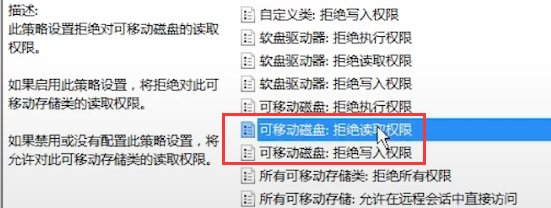
U盘数据恢复
遇到U盘打不开问题的时候,我们首先想办法把U盘数据恢复出来,再想办法修复U盘才是正确的选择,毕竟U盘数据才是最重要的。尤其是当U盘打不开的时候,提示需要格式化的话,我们千万不能急着将U盘格式化,因为格式化后再来恢复U盘数据就会麻烦很多。
此时我们可以选择利用迷你兔数据恢复软件来帮助我们完成U盘数据恢复工作。迷你兔与同类产品相比,操作更简单,功能更完善,是我们进行U盘数据恢复的最佳工具选择了。
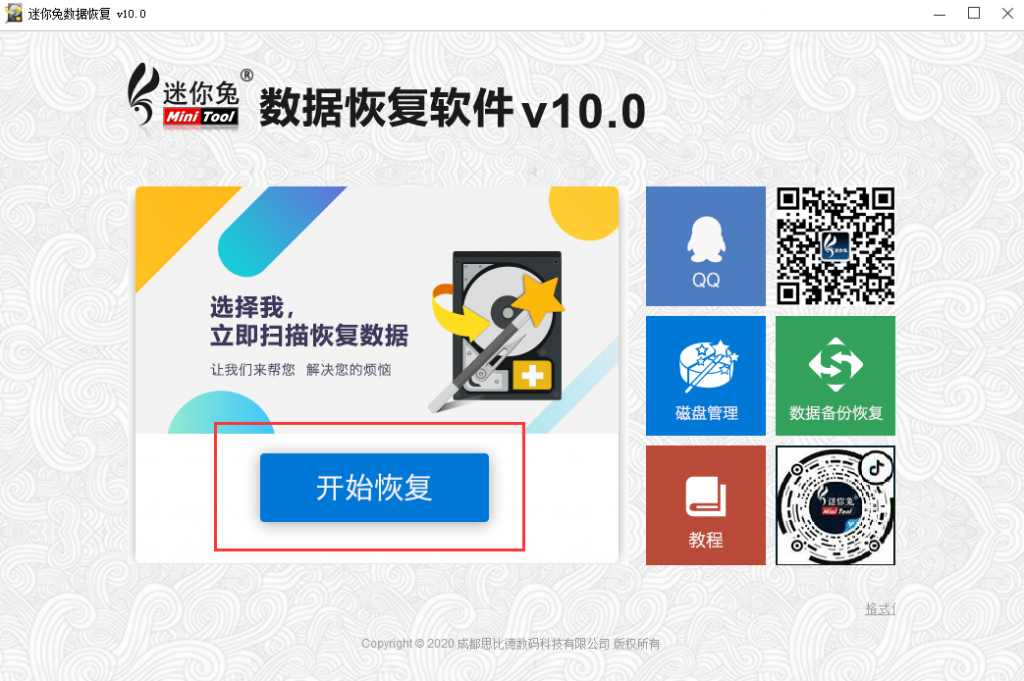
以上就是关于U盘打不开的修复方法总结的所有内容了,如果您还有其他疑问,请咨询迷你兔官方客服QQ:1637095319。